【Bubble】カレンダー(Air Date/Time Piker)の表記を日本語に切り替える方法

こんにちは!EPICs合同会社です!
今回はノーコードツール「Bubble 」で「カレンダー(Air Date/Time Piker)の表記を日本語に切り替える方法」をお伝えしていきます!
デフォルトで用意されている、「Date/Time Piker」であれば最初から日本語表記のため、なぜ「Air Date/Time Piker」を使用して、日本語設定を加えるのか?不思議に思う方もいるかもしれません。
わざわざ「Air Date/Time Piker」を使い理由としては「Air Date/Time Piker」のほうが機能が多いため、少し手を加えて複雑なカレンダー機能の使いかたをする場合は「Air Date/Time Piker」を利用することがおすすめです!
その際どのように日本語設定にすればいいかわからない方も多いと思うので、是非その方法を覚えていただければと思います!
動画解説バージョンはこちら!
実装イメージ
実装手順
以下の手順で実装します。
- Air Date/Time Pikerのインストール
- 日本語の表示設定
Air Date/Time Pikerのインストール
まずは「Plugins」から「Air Date/Time Piker」をインストールをしましょう!

日本語の表示設定
インストールをしたら「Design」の「input forms」内に用意されている「Air Date/Time Piker」をPage上に配置しましょう!
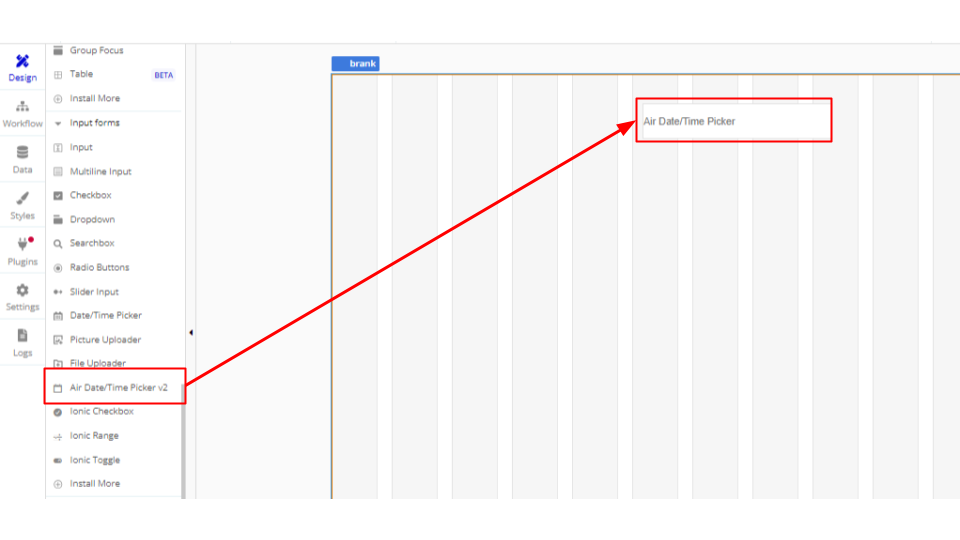
「Air Date/Time Piker」を選択し「Appearance」内の下記の2点を変更します!
- 「Use custom language」に「チェック」を入れる
- 「custom language definition」に下記のコードを入力
{"days":["日曜日","月曜日","火曜日","水曜日","木曜日","金曜日","土曜日"],"daysShort":["日","月","火","水","木","金","土"],"daysMin":["日","月","火","水","木","金","土"],"months":["1月","2月","3月","4月","5月","6月","7月","8月","9月","10月","11月","12月"],"monthsShort":["1月","2月","3月","4月","5月","6月","7月","8月","9月","10月","11月","12月"],"today":"Today","clear":"Clear","dateFormat":"MM/dd/yyyy","timeFormat":"hh:mm aa","firstDay":0}

これで設定は以上です!
最後にプレビューで「Air Date/Time Piker」を選択した際の表示が日本語になっているか確認してみましょう!
いかがでしたでしょうか?
本記事が開発力の向上や開発を検討している方のお役に立てておりましたら幸いです。
-
 facebookで
facebookで
シェアする -
 Xで
Xで
シェアする -
 LINEで
LINEで
送る -
URLをコピーしました!












